题目内容
如何更改Excel中数据系列的排列顺序?
题目答案
1、启动Excel并打开工作表,在工作表中选择图表,在“设计”选项卡的“数据”组中单击“选择数据”按钮,如图1所示。
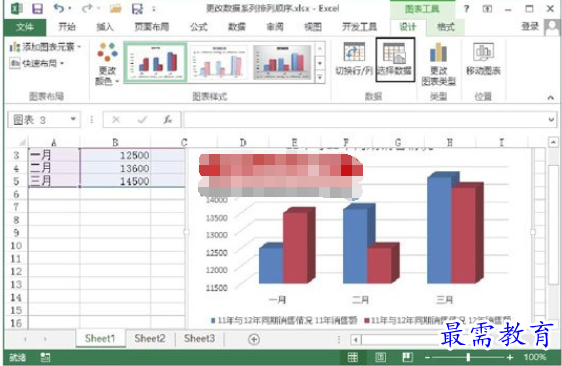
图1 单击“选择数据”按钮
2、此时将打开“选择数据源”对话框,在对话框的“图例项(系列)”列表中选择“11年销售额”选项,单击“下移”按钮将其在列表中下移,如图2所示。
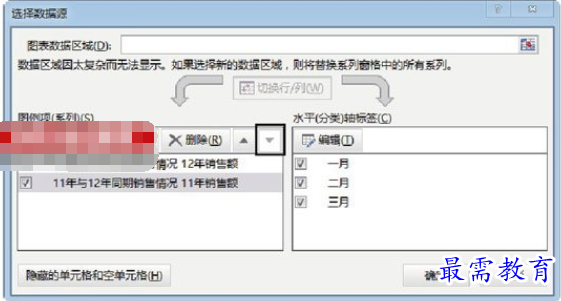
图2 单击“下移”按钮
3、单击“确定”按钮关闭“选择数据源”对话框,图表中数据系列的排列顺序发生改变,“11年销售额”排在了“12年销售额”的后面,如图3所示。
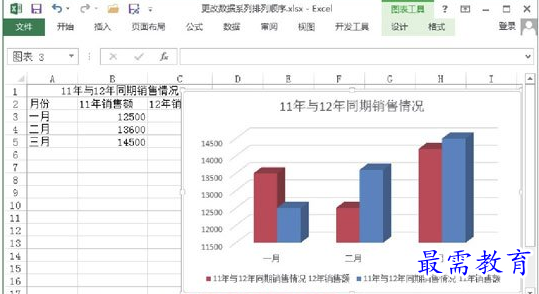
图3 数据系列的排列顺序发生改变




点击加载更多评论>>